Empilez les chaînes dans le texte de dessin pour créer des fractions empilées en diagonale ou horizontalement, ainsi que des chaînes en indice ou en exposant.
Pour empiler des chaînes manuellement, entrez une séquence d'empilement correcte dans la zone de texte. Sélectionnez ensuite la séquence, cliquez avec le bouton droit de la souris, puis choisissez Empiler. Au besoin, activez la fonction d'empilement automatique afin d'empiler automatiquement des chaînes numériques lors de la saisie.
Les déclencheurs d'empilement sont les suivants :/ (barre oblique), # (signe dièse) et ^ (accent circonflexe).
Les caractères neutres sont les suivants : espace, touches de retour à la ligne et de tabulation.
Les formats corrects pour les numéros empilés sont les suivants : 1/2 (entraîne une fraction horizontale), 1#2 (entraîne une fraction oblique), 1^2 (entraîne un empilement de tolérance), ^2 (entraîne un indice), 2^ (entraîne un exposant).
|
Exemples de formats d'empilement corrects : La colonne de gauche affiche des textes dans la boîte de dialogue Formater le texte. Les chaînes à empiler figurent en gris. La colonne de droite affiche l'aspect final des textes du dessin (une fois l'empilement appliqué). 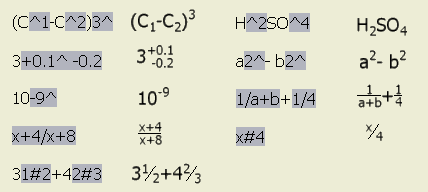 |
Chaînes empilées dans les textes et les notes
L'empilement de texte est disponible dans les boîtes de dialogue Formater le texte, Modifier une cote, Modifier la note de pli, Modifier la note de poinçonnage, Modifier la note de perçage, Modifier la note de chanfrein et Modifier la note de filetage.
- Entrez la séquence d'empilement correcte dans la zone d'édition de texte.
Remarque : Une séquence d'empilement correcte comprend une ou deux chaînes ainsi qu'un déclencheur d'empilement correct.
- Sélectionnez la séquence, cliquez avec le bouton droit de la souris, puis choisissez Empiler dans le menu. Dans la boîte de dialogue Formater le texte uniquement, vous pouvez également sélectionner la séquence, puis cliquer sur Empiler.
- Pour modifier les propriétés d'empilement, cliquez à nouveau sur le texte empilé avec le bouton droit de la souris, puis choisissez Propriétés dans le menu.
- Dans la boîte de dialogue Propriétés d'empilement :
- Modifiez les chaînes Supérieure et Inférieure.
- Définissez le format d'empilement sur Horizontal, Oblique ou Tolérance.
- Définissez la position du texte empilé et de l'échelle de texte.
- Au besoin, cliquez sur Paramètres par défaut et choisissez Rétablir à partir des paramètres par défaut pour rétablir les valeurs par défaut des options de la boîte de dialogue, ou choisissez Enregistrer les paramètres actuels pour utiliser par défaut les propriétés actuelles pour l'empilement de texte.
- Au besoin, cliquez sur Empilement automatique pour ouvrir la boîte de dialogue Propriétés d'empilement automatique et définir les options correspondantes.
- Cliquez sur OK pour fermer la boîte de dialogue Propriétés d'empilement.
Utiliser la fonction d'empilement automatique
Lorsque vous indiquez un nombre fractionnel (avec un déclencheur d'empilement correct) suivi d'un caractère neutre dans la zone de texte, la boîte de dialogue Propriétés d'empilement automatique s'affiche automatiquement par défaut. Une fois que vous avez défini les options puis cliqué sur OK dans la boîte de dialogue, le texte est empilé conformément aux options sélectionnées. Vous pouvez désactiver l'affichage de la boîte de dialogue Propriétés d'empilement automatique et des numéros d'empilement automatiquement lors de la saisie.
La fonction d'empilement automatique est disponible dans les boîtes de dialogue Formater le texte, Modifier une cote, Modifier la note de pli, Modifier la note de poinçonnage, Modifier la note de perçage, Modifier la note de chanfrein et Modifier la note de filetage.
Pour empiler du texte automatiquement sans afficher la boîte de dialogue Propriétés d'empilement automatique :
- Dans la boîte de dialogue Formater le texte, entrez un nombre fractionnel au format qui convient. Ce nombre doit être suivi d'un espace, d'un saut de ligne ou vous pouvez utiliser la touche de tabulation. La boîte de dialogue des propriétés d'empilement automatique s'affiche.
- Pour définir les options d'empilement automatique :
- Choisissez Activer l'empilement automatique.
- Indiquez si un espace à gauche doit être inséré avant les textes empilés.
- Définissez le format d'empilement sur Oblique ou Horizontal.
- Choisissez Ne plus afficher ce message.
- Cliquez sur OK pour fermer la boîte de dialogue Propriétés d'empilement automatique.
- Continuez à entrer des nombres fractionnels dans la zone de texte et ces nombres sont automatiquement empilés conformément aux options définies dans la boîte de dialogue Propriétés d'empilement automatique.
Modifier les options d'empilement automatique
Les propriétés d'empilement automatique sont définies dans la boîte de dialogue Propriétés d'empilement automatique et sont enregistrées dans le registre en tant que paramètres d'application.
- Pour afficher la boîte de dialogue Propriétés d'empilement automatique, dans la boîte de dialogue Formater le texte, sélectionnez une fraction empilée dans la zone d'édition, cliquez avec le bouton droit de la souris, puis choisissez Propriétés dans le menu. Cliquez ensuite sur Empilement automatique dans la boîte de dialogue Propriétés d'empilement.
Remarque : Tant que vous ne sélectionnez pas l'option Ne plus afficher ce message, la boîte de dialogue Empilement automatique s'affiche automatiquement avant que l'empilement automatique ne soit effectué.
- Pour définir les options d'empilement automatique :
- Choisissez Activer l'empilement automatique pour activer la fonctionnalité d'empilement automatique.
- Indiquez si un espace à gauche doit être inséré avant les textes empilés.
- Définissez le format d'empilement sur Oblique ou Horizontal.
- Au besoin, sélectionnez l'option Ne plus afficher ce message.
- Cliquez sur OK pour fermer la boîte de dialogue.
Configurer l'empilement pour les cotes fractionnaires
Les propriétés d'empilement et la précision des cotes fractionnaires sont déterminées par le style de cote.
- Sur le ruban, cliquez sur l'onglet Gérer
 le groupe de fonctions Styles et normes
le groupe de fonctions Styles et normes  Editeur de styles.
Editeur de styles.
- Développez l'élément Cote et cliquez sur un style de cote. Le panneau Style de cote s'affiche.
- Dans l'onglet Unités, choisissez Pouces (po) ou Pieds comme unité de cote linéaire.
- Dans la boîte Linéaire, définissez le format de fraction, la précision et l'échelle de texte fractionnaire.
- Au besoin, ouvrez l'onglet Unités secondaires, sélectionnez Pouces (po) ou Pieds en tant qu'unité de cote linéaire, puis définissez le format de fraction, la précision ainsi que l'échelle de texte fractionnaire.
- Enregistrez le style, puis cliquez sur Terminer.
Empiler des fractions dans une table de perçage ou de poinçonnage
Pour définir des paramètres d'empilement par défaut dans le style :
- Sur le ruban, cliquez sur l'onglet Gérer
 le groupe de fonctions Styles et normes
le groupe de fonctions Styles et normes  Editeur de styles.
Editeur de styles.
- Développez l'élément Table de perçage, puis sélectionnez un style de table de perçages ou de poinçonnage. Le panneau Style de table de perçages s'affiche.
- Dans l'onglet Mise en forme, cliquez sur une propriété avec le bouton droit de la souris dans la zone Paramètres de colonne par défaut. La fonction d'empilement est uniquement disponible pour les propriétés numériques.
- Choisissez Formater la colonne dans le menu afin d'afficher la boîte de dialogue du même nom.
- Dans la boîte de dialogue Formater la colonne, choisissez Longueur comme type d'unité et Pouces (po) ou Pieds (pi) comme unité, puis définissez le format de fraction, la précision ainsi que l'échelle de texte fractionnaire.
- Cliquez sur OK pour fermer la boîte de dialogue.
- Enregistrez le style, puis cliquez sur Terminer.
Empiler des fractions dans des tables génériques ou de pliage
Pour définir des paramètres d'empilement par défaut dans le style :
- Sur le ruban, cliquez sur l'onglet Gérer
 le groupe de fonctions Styles et normes
le groupe de fonctions Styles et normes  Editeur de styles.
Editeur de styles.
- Développez l'élément Table et sélectionnez un style. Le panneau Style de table s'affiche.
- Dans l'onglet Formatage des unités par défaut, choisissez Formatage d'unités.
- Choisissez Longueur comme type d'unité et Pouces (po) ou Pieds (pi) comme unité. Définissez ensuite le format de fraction, la précision ainsi que l'échelle de texte fractionnaire.
- Enregistrez le style, puis cliquez sur Terminer.
Pour modifier les propriétés d'empilement d'une table dans le dessin :
- Cliquez sur une table du dessin avec le bouton droit de la souris, puis choisissez Modifier.
- Dans la boîte de dialogue Table, cliquez sur une colonne avec le bouton droit de la souris, puis choisissez Propriétés de la colonne.
- Dans boîte de dialogue Propriétés de la colonne, utilisez l'une des méthodes suivantes pour activer la fonction d'empilement du texte.
- Choisissez Formatage d'unités. Choisissez Longueur comme type d'unité et Pouces (po) ou Pieds (pi) comme unité, puis définissez le format de fraction, la précision ainsi que l'échelle de texte fractionnaire.
- Sélectionnez Texte fractionnaire empilé et cliquez sur Propriétés d'empilement pour afficher la boîte de dialogue Propriétés d'empilement. Définissez les propriétés d'empilement, puis cliquez sur OK.
- Cliquez sur OK pour fermer la boîte de dialogue Propriétés de la colonne.
- Cliquez sur Appliquer dans la boîte de dialogue Table. Toutes les chaînes numériques fractionnaires (au format 1/2) figurant dans la colonne sélectionnée sont remplacées par une fraction empilée dans le dessin.
Empiler des fractions dans des listes de pièces
Pour définir des paramètres d'empilement par défaut dans le style :
- Sur le ruban, cliquez sur l'onglet Gérer
 le groupe de fonctions Styles et normes
le groupe de fonctions Styles et normes  Editeur de styles.
Editeur de styles.
- Développez l'élément Liste de pièces et sélectionnez un style.
- Dans l'onglet Mise en forme, cliquez sur une propriété avec le bouton droit de la souris dans la zone Paramètres de colonne par défaut.
- Choisissez Formater la colonne dans le menu afin d'afficher la boîte de dialogue du même nom.
- Dans la boîte de dialogue Formater la colonne, sélectionnez Formatage d'unités.
- Choisissez Longueur comme type d'unité et Pouces (po) ou Pieds (pi) comme unité, puis définissez le format de fraction, la précision ainsi que l'échelle de texte fractionnaire.
- Cliquez sur OK pour fermer la boîte de dialogue.
- Enregistrez le style, puis cliquez sur Terminer.
Pour modifier les propriétés d'empilement d'une liste de pièces dans le dessin :
- Dans le dessin, cliquez sur une liste de pièces avec le bouton droit de la souris, puis choisissez Modifier la liste de pièces.
- Dans la boîte de dialogue Liste de pièces, cliquez sur une colonne avec le bouton droit de la souris, puis choisissez Propriétés de la colonne.
- Dans la boîte de dialogue Propriétés de la colonne, utilisez l'une des méthodes suivantes pour activer la fonction d'empilement du texte.
- Choisissez Formatage d'unités. Choisissez Longueur comme type d'unité et Pouces (po) ou Pieds (pi) comme unité, puis définissez le format de fraction, la précision ainsi que l'échelle de texte fractionnaire.
- Sélectionnez Texte fractionnaire empilé et cliquez sur Propriétés d'empilement pour afficher la boîte de dialogue Propriétés d'empilement. Définissez les propriétés d'empilement, puis cliquez sur OK.
- Cliquez sur OK pour fermer la boîte de dialogue Propriétés de la colonne.
- Cliquez sur Appliquer dans la boîte de dialogue Liste de pièces. Toutes les chaînes numériques fractionnaires (au format 1/2) figurant dans la colonne sélectionnée sont remplacées par une fraction empilée dans le dessin.